Contexte
Nous sommes en 1995. Intel et AMD se disputaient le titre de meilleur fabricant de processeurs pour les ordinateurs personnels. America Online était à son apogée, avec un réseau de numéros de téléphone dans tout le pays permettant d'accéder à une connexion internet de 56k dans le meilleur des cas. Les gens utilisaient des services de babillard électronique par ligne commutée pour partager des fichiers, mais le téléchargement d'un fichier de 1 Mo prenait cinq minutes. Le film Hackers est sorti sur grand écran et le monde imaginaire du "hacking" a été popularisé. La technologie semblait "si cool" à l'époque, mais au cours des années qui ont suivi, une grande partie du film est devenue risible du point de vue technologique, tandis que la menace des pirates et des escrocs a éclipsé tout ce que le film pouvait imaginer de possible.
Au fil des ans, mon modem commuté est passé à l'internet par fibre optique jusqu'à mon domicile. D'ailleurs, mon téléphone fixe n'existe plus, mais tous les habitants de la maison sont plus connectés que jamais. Même lorsque nous dormons, nos téléphones portables individuels sont rarement à plus de quelques pas de nous. Compte tenu de l'évolution monumentale de la façon dont la technologie envahit nos vies, il n'est pas surprenant que les entreprises veuillent se tourner vers cette culture de l'information à la demande pour rester compétitives.
Se détachant de la technologie stagnante du passé, Acumatica a été développé sur la base d'un cadre moderne (xRP Framework) avec une stratégie d'évolution vers les technologies émergentes pour maintenir le logiciel à l'épreuve du temps. Bien que la plateforme Acumatica xRP puisse s'intégrer à d'autres systèmes via des services web, Acumatica est le plus souvent exécuté à partir d'un navigateur web choisi par le consommateur. Cependant, je pense que cette approche de l'exécution d'Acumatica à partir d'un navigateur web est basée sur un biais culturel qui consiste à utiliser des ordinateurs de bureau et des ordinateurs portables traditionnels à la maison et sur le lieu de travail. Bien que cela puisse convenir à la plupart des travailleurs actuels, la nouvelle génération qui entre sur le marché du travail a adopté les téléphones mobiles et les tablettes à une échelle insondable.
L'application mobile Acumatica
Pour améliorer l'expérience utilisateur, Acumatica propose une application mobile gratuite compatible avec Android et iOS/iPadOS. Bien que ces mêmes appareils puissent exécuter Acumatica via une application de navigateur pour une expérience utilisateur très riche, l'application mobile fournit une interface rationalisée et des fonctionnalités améliorées qui ne peuvent que commencer avec l'accès à l'information où que vous soyez. L'application mobile permet notamment de joindre des photos directement à partir de l'appareil photo de l'appareil mobile, de lire des codes-barres, de capturer des signatures et de recevoir des notifications et des approbations en cours de route. En plus de l'accès prédéfini aux écrans dans l'application mobile, nous pouvons débloquer ces fonctionnalités pour des écrans personnalisés avec des paramètres définis dans un projet de personnalisation. Cela permet d'étendre l'interface utilisateur à l'appareil mobile tout en tirant parti de la même logique commerciale que celle dont bénéficie l'utilisateur d'un navigateur web.
Démarrer avec l'application mobile
La première étape pour démarrer est sans aucun doute de suivre les formations T400 et T410. Ces cours gratuits sont disponibles sur le site de l'Université Ouverte Acumatica. A partir de là, l'expérimentation mène à la compréhension. C'est là que les choses deviennent intéressantes !
L'épisode 11 de Coffee & Code est une ressource récemment enregistrée pour les développeurs. Dans cet épisode, Cesar Betances partage ses connaissances sur les questions les plus fréquemment posées et les astuces liées à la configuration des écrans dans l'application Acumatica Mobile. L'année dernière, j'ai eu la chance de travailler avec Cesar pour identifier une syntaxe non documentée dont j'avais besoin dans les Smart Panels nouvellement ajoutés à l'application mobile. N'oubliez pas de consulter l'article du VLOG pour plus d'informations sur les Smart Panels dans l'application mobile - VLOG : Les Smart Panels arrivent dans l'application mobile en 2021 R1 - Acumatica Cloud ERP.
Mais attendez... il y a plus
Une fois que j'ai dépassé les bases, j'ai tendance à "apprendre en copiant la programmation". Pour cela, j'ai besoin de beaucoup d'exemples. Lorsque je souhaite créer une nouvelle fonctionnalité, je me tourne souvent vers les écrans standard et autres écrans personnalisés pour répondre à la question "Comment cela a-t-il été fait auparavant ?" Il se trouve qu'Acumatica dispose d'une fonctionnalité dans l'application mobile qui semble ne pas être documentée mais qui est très utile. La possibilité de "scanner" un code-barres à l'aide de l'appareil photo intégré d'un appareil mobile était quelque chose dont je rêvais. Au Acumatica Summit il y a quelques années, mon revendeur à valeur ajoutée m'a dit qu'une telle fonction était en cours de développement. Mais où pourrais-je trouver comment l'utiliser ?
Pour moi, configurer les écrans de l'application mobile signifiait qu'il était temps de chercher des exemples - beaucoup, beaucoup d'exemples. Bien que la formation m'ait bien orienté sur la façon de lire le code de configuration dans le projet de personnalisation, je voulais utiliser des fonctionnalités qui n'avaient pas forcément été abordées lors de la formation. Dans mon cas, je voulais débloquer la possibilité d'utiliser mon téléphone pour scanner un code-barres 39 ou un code-barres QR, mais cela ne figurait pas dans le matériel de formation. Dans l'épisode 11 de Coffee & Code, j'ai demandé à Cesar où je pouvais trouver une liste de toutes les fonctionnalités spéciales que nous pouvions débloquer dans l'énoncé " special ", mais il semble que les codes-barres ne soient toujours pas inclus dans l'aide. Je savais qu'Acumatica avait beaucoup d'exemples, mais où ? Et comme j'ai trouvé un écran où Acumatica utilise le lecteur de code-barres, j'ai BESOIN de l'exemple !
J'exécute une instance de développement sur ma tablette locale (Surface Pro 7). L'un de mes outils de développement courants est Microsoft SQL Server Management Studio (MSSMS), qui me permet de creuser dans la base de données et d'analyser les instructions SQL que j'obtiens de Request Profiler à des fins de dépannage. À l'aide de cet outil, j'ai cherché à trouver les écrans prédéfinis dans l'application mobile. Il s'est avéré que la table dont j'avais besoin s'appelait intuitivement MobileSiteMap.
En me connectant à ma base de données et en exécutant un script SQL "super complexe", j'ai pu copier les résultats et les coller dans Notepad++ pour faciliter la lecture. Commencez par ouvrir MSSMS, développez votre base de données et cliquez avec le bouton droit de la souris sur la table MobileSiteMap. Sélectionnez ensuite "Select Top 1000 Records" pour obtenir un script permettant de récupérer les enregistrements. Supprimez toutes les colonnes du script à l'exception de celle appelée Script, puis ajoutez Where CompanyID = 1 pour obtenir uniquement les écrans Acumatica Mobile standard. Dans l'exemple suivant, veillez à remplacer [2022R1] par le nom de votre propre base de données, sinon cela ne fonctionnera pas ! Si vous créez simplement une nouvelle requête en utilisant l'exemple fourni, la fonctionnalité copier/coller des scripts dans Notepad++ n'est pas très lisible. Cependant, la génération du script par un clic droit sur la table comme décrit ci-dessus semble déclencher quelque chose dans MSSMS qui lui permet de coller les résultats dans quelque chose de lisible.
GIST : https://gist.github.com/BrianMRO/be9ad997806d696cbdcb9bd76fae54e1
En cherchant code-barres dans le nouveau document Notepad++, j'ai trouvé "special = BarCodeScan". Cela permet de scanner une image de code-barres avec la caméra et de remplir le champ en utilisant cette définition spéciale. Après expérimentation, je dois ajouter que le champ doit être un simple champ de texte et non un sélecteur. J'ai également trouvé d'autres excellents exemples de nombreuses autres fonctionnalités qui méritent d'être soulignées, c'est pourquoi je vais en partager trois en tout.
Utiliser ce que nous trouvons
Pour mettre en œuvre quelques exemples trouvés dans le tableau MobileSiteMap, j'ai créé un écran simple pour le suivi des colis avec un code-barres. J'ai ajouté une demande générique (IG) avec une fonction de lecture de code-barres dans l'option Filtre. Ensuite, j'ai voulu naviguer vers l'écran détaillé et activer la capture de signature sur l'application mobile. L'écran personnalisé et l'IG ne seront pas expliqués en détail ici, mais le code requis pour l'application mobile sera indiqué. Une fois l'écran personnalisé créé dans Acumatica, il était temps d'utiliser ce que j'avais appris lors des formations T400 et T410.
Étape 1 - Plan du site mobile
Tout d'abord, j'ajoute l'écran personnalisé (Paquets de blogs) et l'IG au menu du plan du site mobile. Il en résulte une nouvelle ligne dans l'application appelée Paquets de blogs.
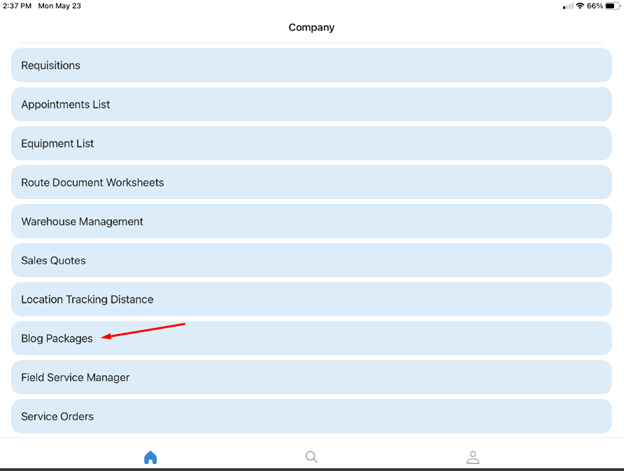
La GIST suivante montre le code pour ajouter un dossier pour les Paquets de Blogs au menu principal, inclure une IG, et ajouter l'écran pour éditer les détails mais caché à l'utilisateur dans le menu.
GIST : https://gist.github.com/BrianMRO/892ed22ccf3d6eb62ca9b198304a90ef
Ce code créera le bouton de menu sur l'application mobile qui naviguera vers l'IG. La sélection d'un enregistrement dans l'IG redirigera vers l'écran d'édition. L'écran d'édition étant caché dans le menu, le seul moyen d'y accéder est de passer par l'IG.
Étape 2 - Ajouter l'écran IG
Ensuite, j'ajoute l'écran pour l'IG avec le filtre comme indiqué dans la gist suivante. Dans cet exemple, le filtre de l'IG nous permettra de scanner un code-barres pour trouver l'enregistrement correspondant.
GIST: https://gist.github.com/BrianMRO/8af727387e7802651fd361291b2fed54
En ajoutant special = BarCodeScan au champ PackageID dans le filtre, l'application nous permettra d'ouvrir une fenêtre vers l'appareil photo de l'appareil mobile et de "scanner" un code-barres. Il suffit de taper sur l'icône du code-barres illustrée dans l'image ci-dessous pour faire apparaître la vue de l'appareil photo. Tapez ensuite sur l'image pour "scanner" le code-barres. J'ai testé cette fonctionnalité avec le code-barres 39, les codes-barres QR (valeur unique) et les codes-barres UPC. Le code suivant est un code UPC pour un désinfectant, juste pour montrer la fonctionnalité. Comme vous pouvez le voir, la valeur du code-barres est affichée au-dessus de la ligne de balayage dans l'image montrant la valeur sélectionnée. Une fois de plus, cette valeur s'affiche dans le champ sélectionné lorsque l'on touche l'image.
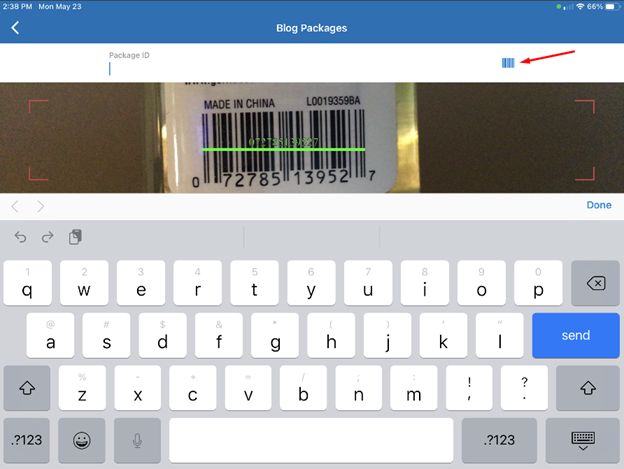
Dans l'IG, j'ai ajouté l'action de conteneur EditDetail, comme indiqué au bas de l'exemple de code fourni, qui active la navigation vers l'écran de détail.
Étape 3 - Ajouter l'écran de détail
Enfin, j'ajoute l'écran de détail à l'aide du code de la GIST suivante.
GIST: https://gist.github.com/BrianMRO/959565bd9803b13c53a16633e5cbf0dd
Pour activer la fonction de signature, le CED doit inclure un champ NoteID qui est nécessaire pour prendre en charge toute pièce jointe, et pas seulement les signatures. Il suffit ensuite d'ajouter l'action d'enregistrement SignReport, comme indiqué dans l'exemple, et le menu affichera une option de signature.
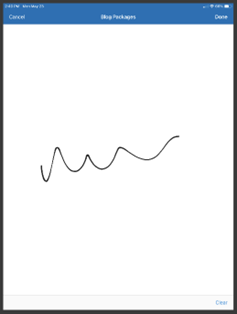
Certaines d'entre elles se trouvent dans la formation et l'aide, mais BarCodeScan n'y figurait pas. En extrayant les écrans existants de la base de données, les définitions d'écran configurées par Acumatica m'ont fourni les indications nécessaires pour démontrer les fonctionnalités ici.
Ma grande découverte a été de savoir comment scanner des codes-barres. Qu'est-ce que votre recherche vous permettra de trouver ?
Bon codage !
 Canada (English)
Canada (English)
 Colombia
Colombia
 Caribbean and Puerto Rico
Caribbean and Puerto Rico
 Ecuador
Ecuador
 India
India
 Indonesia
Indonesia
 Ireland
Ireland
 Malaysia
Malaysia
 Mexico
Mexico
 Panama
Panama
 Peru
Peru
 Philippines
Philippines
 Singapore
Singapore
 South Africa
South Africa
 Sri Lanka
Sri Lanka
 Thailand
Thailand
 United Kingdom
United Kingdom
 United States
United States














